Spotifyで「インターネット接続が利用できません」と表示されると、音楽のダウンロードやストリーミングができなくなり、イライラすることでしょう。なぜSpotifyがインターネットに接続できないと言うのですか?このエラーは通常、インターネット接続が弱いか不安定であることが原因です。また、破損したアプリキャッシュ、古いアプリバージョン、VPNやプロキシサーバーも、Spotifyでインターネットに接続するのを妨げる可能性があります。
Spotifyで「インターネット接続が利用できません」というエラーメッセージが表示されたら、以下のトラブルシューティングのヒントを試してみてください。
MiniTool MovieMakerクリックしてダウンロード100%クリーン&セーフ
#1. ネットワークにエラーがないか確認する
まず、お使いのデバイスで他のアプリを試し、現在のインターネット接続をテストする必要があります。例えば、Instagramを開き、動画や画像が読み込まれるかどうかを確認することができます。インターネット接続が問題なく機能している場合は、以下の修正をスキップして次の解決策をお試しください。
ただし、インターネット接続にエラーがある場合、例えばWi-Fiはあるがインターネット接続がない場合は、以下のヒントをお試しください。
- ネットワークへの接続を切断し、再接続する。
- ルーターとモデムを再起動する。
- VPNを切断するか、別のVPNを試す。
- セルラーデータに切り替える。
#2. Spotifyとデバイスを再起動する
Spotifyでインターネット接続が利用できないエラーがインターネットサービスプロバイダに原因がない場合、問題は通常お使いのデバイスかアプリ自体にあります。そのため、Spotifyアプリを閉じて再度開き、ネットワークエラーが解決されるかどうか確認してください。解決しない場合は、スマートフォンまたはコンピュータを再起動してください。
#3. すべてのデバイスからSpotifyをログアウトし、ログインし直す
Spotifyでインターネット接続が利用できないと言い続ける場合、全てのデバイスからアプリをログアウトし、再度ログインすることで問題を解決することができます。これにより、ネットワークエラーにつながる認証の問題を避けることができます。
すべてのデバイスからSpotifyからサインアウトするには:
- ウェブブラウザでSpotifyを開き、アカウントにログインします。
- プロフィールアイコンをクリックし、「アカウント」を選択します。
- 「セキュリティとプライバシー」の下にある「どこからでもサインアウト」をクリックします。
- 「どこからでもサインアウト」をクリックして確認します。
その後、Spotifyアプリを開きます。アカウントでサインインし、インターネット接続が利用できない問題が解決されているか確認してください。
#4. Spotifyの無制限データ使用を許可する (Android)
Spotifyのデータ使用が制限されていると、アプリがインターネットに接続できなくなり、「インターネット接続が利用できません」というエラーになることがあります。以下の手順に従って、AndroidでSpotifyが無制限のデータ使用を許可されているかどうかを確認してください。
- Spotifyアプリのアイコンを長押しし、「情報」アイコンをタップします。
- 「モバイルデータとWi-Fi」オプションをクリックします。
- 「無制限のデータ使用」のトグルがオンになっていることを確認します。
#5. Spotifyのモバイルデータを有効にする(iPhone)
同様に、iPhoneでSpotifyのモバイルデータをオンにする必要があります。これを行うには、「設定」アプリを開き、「Spotify」までスクロールします。「モバイルデータ通信」のトグルを有効にします。
#6. Spotifyアプリのキャッシュを削除する
上で述べたように、アプリのキャッシュが古かったり破損したりしていることも、Spotifyのインターネット接続エラーの原因の一つです。そのため、アプリのキャッシュを削除し、問題が解決するかどうかを確認してください。
Spotifyから直接キャッシュを削除することができます:
- 右上の「設定」アイコンをタップします。
- Androidの場合、下にスクロールして「キャッシュを消去」オプションをクリックし、もう一度「キャッシュを消去」をクリックします。
- iPhoneでは、「ストレージ」>「キャッシュを削除」をクリックします。
さらに、Android携帯の設定アプリからSpotifyアプリのキャッシュを消去することもできます。「設定」>「アプリ」>「Spotify」>「ストレージ」>「キャッシュを消去」を順番にクリックしてください。
#7. Spotifyをアップデートまたは再インストールする
古いバージョンのアプリが原因のネットワークエラーを修正するには、デバイスのアプリストアでSpotifyを検索してください。新しいバージョンがあれば、それをダウンロードしてインストールし、Spotifyを最新バージョンにアップデートします。または、Spotifyをアンインストールしてから、Spotifyアプリを再インストールします。
#8. オフラインモードに切り替える
Spotifyでインターネット接続が利用できないと言っているのを解決できない場合は、Spotifyに問い合わせる必要があります。この期間中、オフラインモードに切り替えて、ダウンロードした音楽やポッドキャストを楽しむことができます。
Spotifyでオフラインモードを有効にするには、「設定」アイコンをクリックし、「再生」セクションに行きます。そして、「オフラインモード」オプションをオンにします。
結語
これらの8つの解決策でSpotifyのインターネット接続エラーが解決され、お気に入りの曲、アルバム、プレイリスト、ポッドキャスト、動画をストリーミングできることを願っています。
もっと見る:



![[解決済み] Spotifyでプレイリストに曲が追加されるのを防ぐ方法](https://images.minitool.com/moviemaker.minitool.com/images/uploads/2023/06/stop-spotify-from-adding-songs-thumbnail.png)
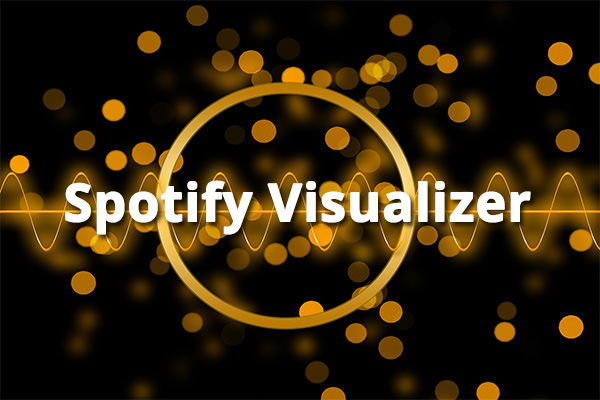
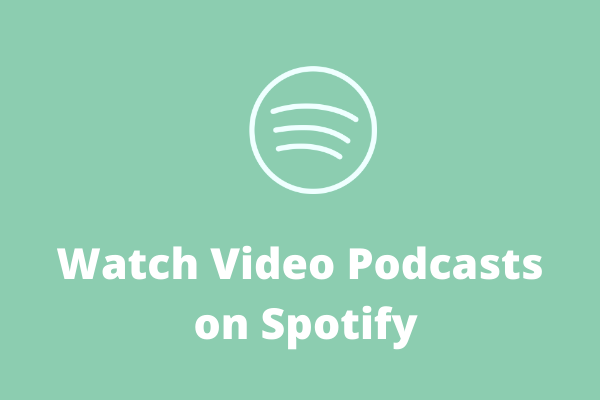
ユーザーコメント :